一、保持简洁
简洁的设计让观众轻松获取信息。过多的内容会使观众迷失重点,而简洁的幻灯片能够确保每页传达一个明确的主旨。
1.单一信息原则: 每张幻灯片只传递一个核心信息。复杂的内容应分解为多个幻灯片,每个幻灯片只专注一个关键点。
2.精简文字: 使用简短的句子或关键词,而非冗长的段落。建议每张幻灯片的文字不超过6行,每行不超过6个单词(6x6原则)。
3.避免多余装饰: 使用简洁的视觉元素,避免添加不必要的图形或图案,以免分散观众注意力。
示意图(如图1-1至1-2所示):
1.选择简洁的版式: 选择易读、简洁的版式设计。
2.精简文字内容: 输入简洁的文字,避免信息过载。
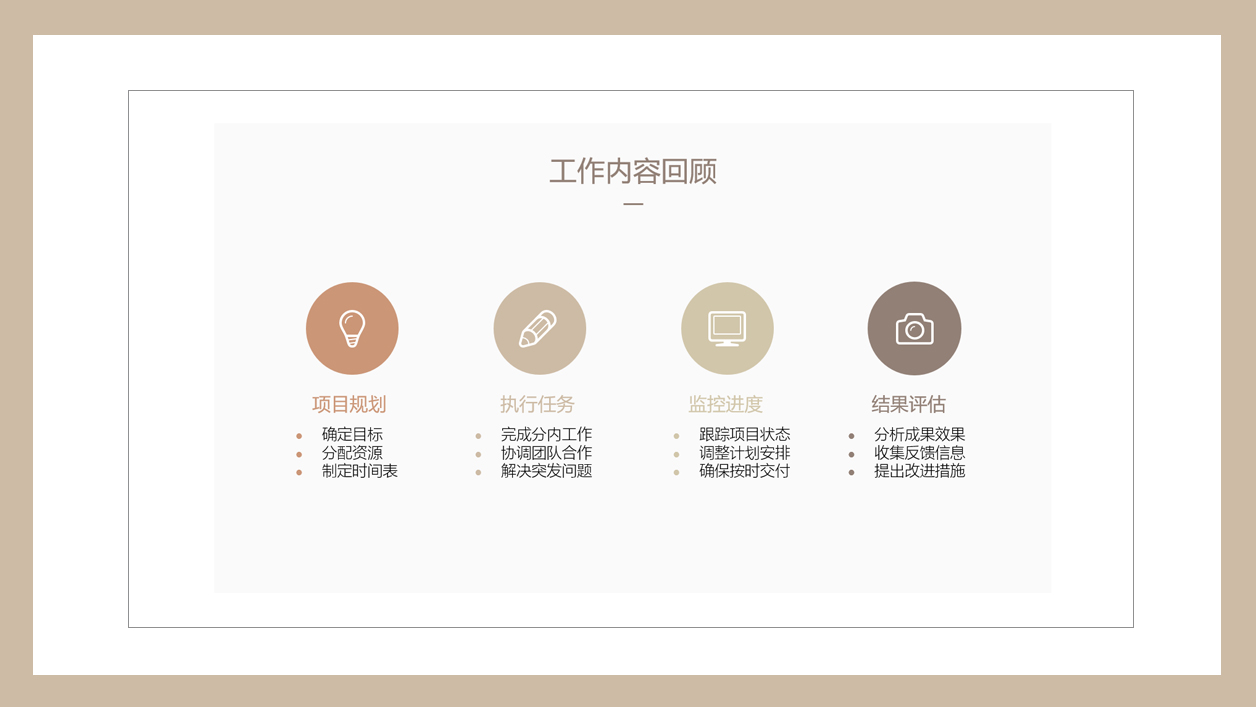
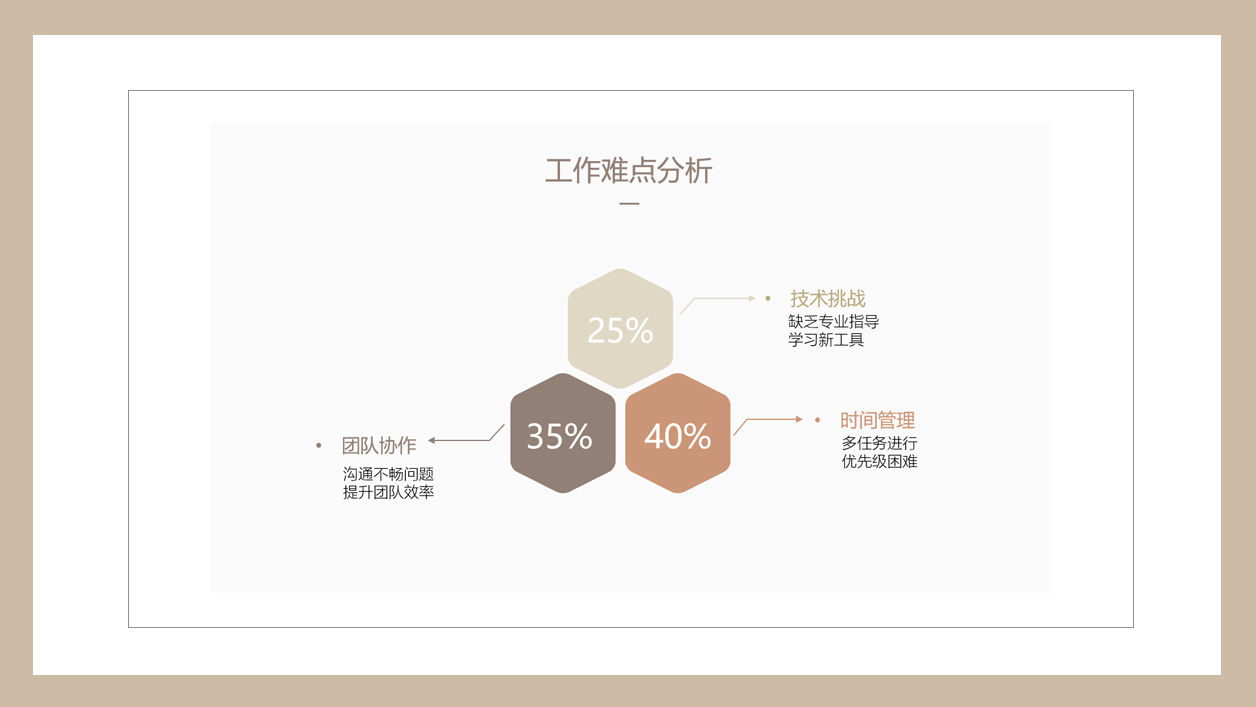
二、一致性
一致性的设计能让你的PPT显得专业且易于理解。无论是字体、颜色还是版式,一致性都能让演示文稿更为流畅。
1.字体一致: 确保整个PPT中使用相同的字体和字号。标题、正文、备注等部分的字体样式应统一。
2.颜色一致: 选择一个主色调并在整个PPT中保持一致,避免使用过多颜色,确保视觉上的和谐。
3.对齐和间距: 确保所有文本和图形元素对齐且间距合理,这样能增强PPT的整洁感。
4.统一模板和版式: 使用PPT内置的模板,或创建自定义模板,在整个文稿中保持版式一致。
示意图(如图2所示):
1.统一字体设置: 在“开始”菜单中选择字体,或者选中需要修改的字体,点击工具栏的【替换】-【替换字体】,应用于所有幻灯片。
2.保持颜色一致: 在“设计”菜单中选择【变体】-【颜色】,设置主题颜色,应用于整个文稿。

三、视觉对比
视觉对比有助于突出重要信息,通过颜色、大小和位置的对比,能够有效引导观众的注意力。
1.颜色对比: 使用对比度高的颜色区分标题、正文和背景。例如,在深色背景上使用浅色字体,反之亦然。
2.大小对比: 通过放大标题或关键内容,增强重要信息的识别度。
3.形状和位置对比: 使用不同形状或图标区分信息类型,或将重要内容放置在显眼的位置(如中央或左上角)。
示意图(如图3-1至3-2所示):
1.应用颜色对比: 在“颜色”中选择对比度高的颜色组合。
2.使用大小对比: 调整字体大小,突出重要内容。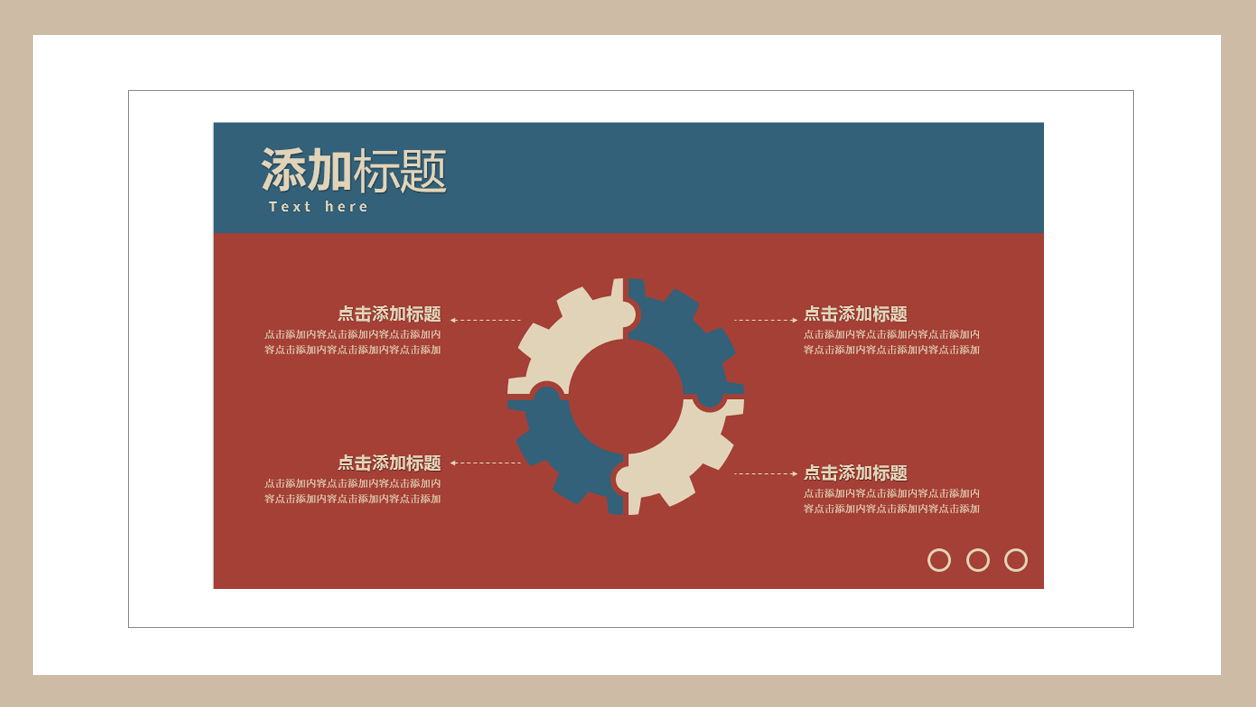
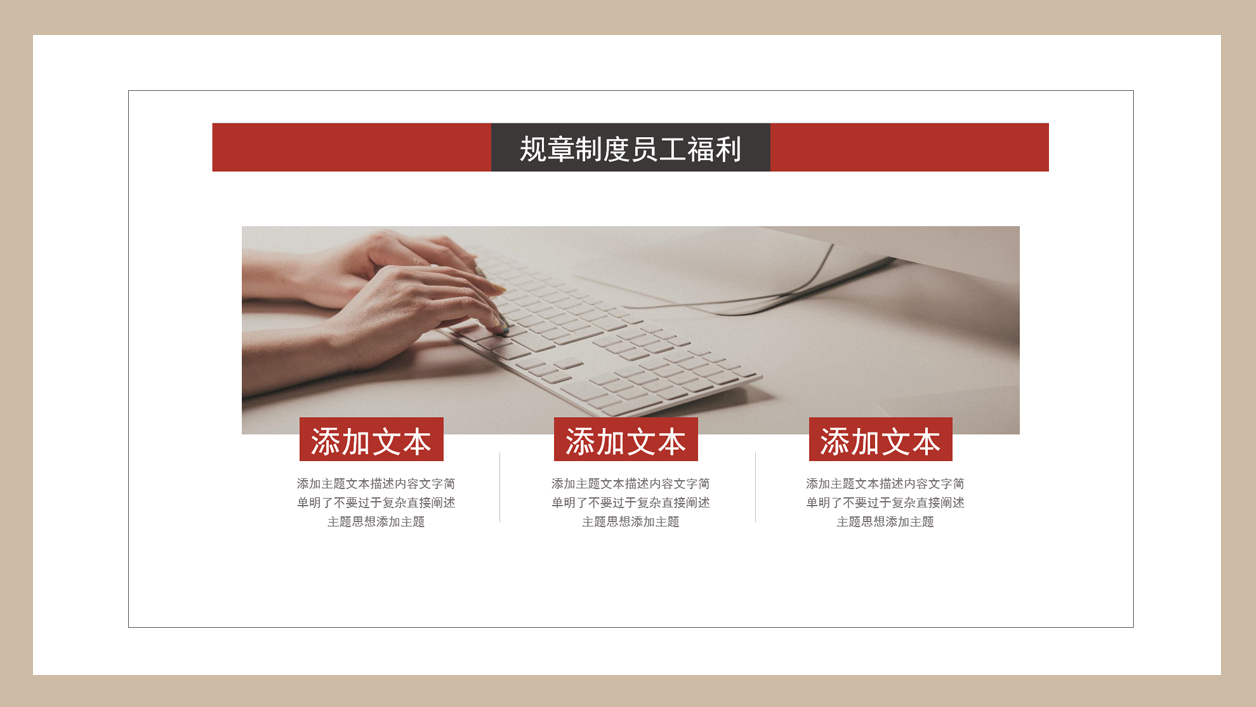
四、观众导向设计
设计PPT时,始终考虑观众的需求和理解能力。观众导向的设计可以帮助更好地传达信息。
1.了解观众: 在设计PPT前,了解观众的背景、兴趣和需求,调整内容和风格。
2.逻辑清晰: 确保PPT内容的逻辑顺序清晰,让观众自然跟随你的思路。使用清晰的标题和分段,使每部分内容独立且连贯。
3.视觉引导: 使用箭头、数字序列或高亮标注引导观众的注意力。
4.增加互动: 添加问答环节、视频片段或现场演示,增强观众的参与感。
示意图(如图4-1至4-2所示):
1.添加清晰标题: 在每张幻灯片上添加明确的标题,帮助观众理解内容。
2.使用视觉引导元素: 通过“插入”菜单添加箭头或图形,指引观众的注意力。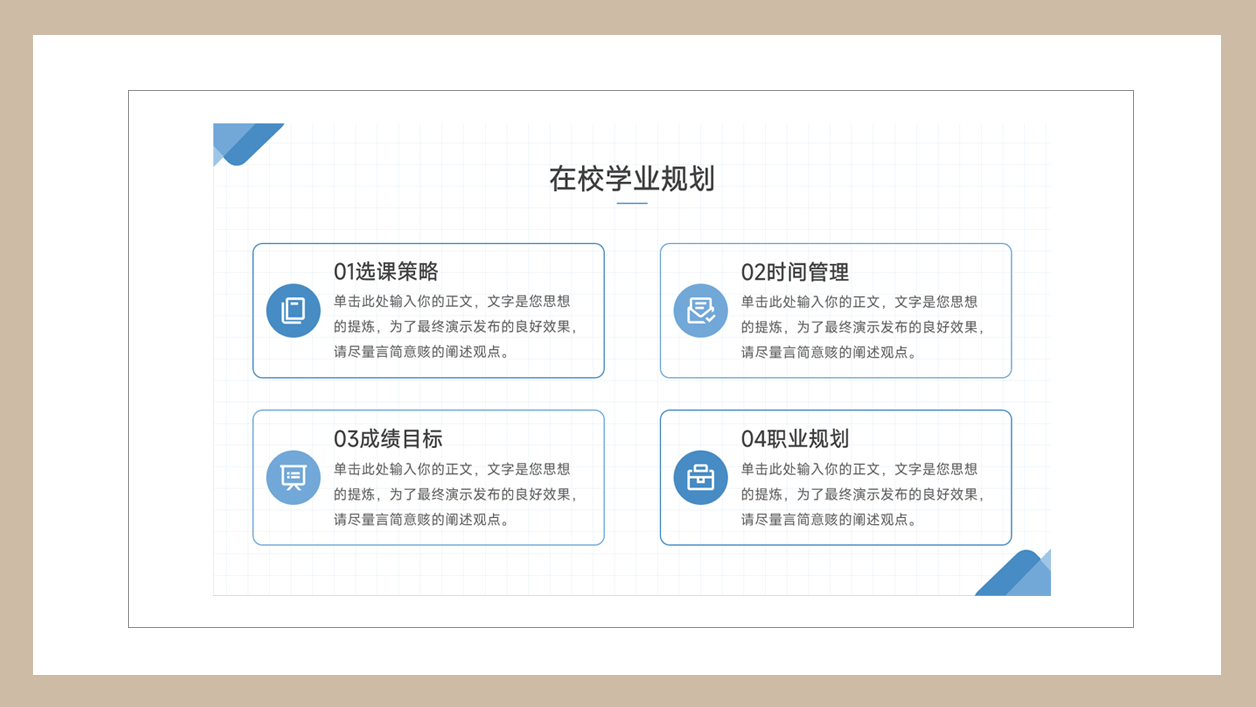
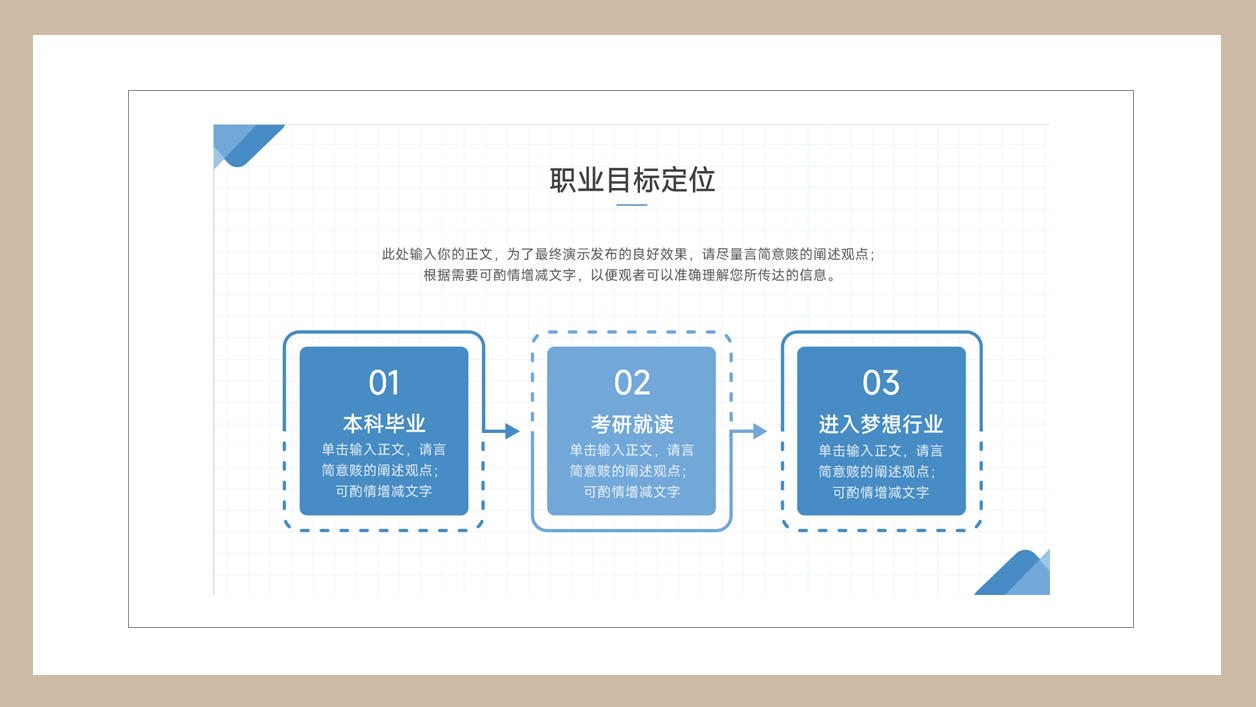
五、使用图像和图表
图像和图表可以简化复杂信息,并提高演示的视觉吸引力。
1.选择高质量图像: 使用清晰、分辨率高的图像,避免模糊或失真的图片。
2.简化数据呈现: 使用简单易懂的图表(如柱状图、饼图或折线图),避免复杂的3D图表或难以理解的数据展示。
3.图像和图表注释: 在图像或图表旁添加简短的注释,帮助观众理解。
4.图像和文本平衡: 确保图像和文本比例合理,避免图像占据整个幻灯片,忽略文字信息。
示意图(如图5-1至5-2所示):
1.插入高质量图像: 通过“插入”菜单中的“图片”选项,添加清晰图像。
2.创建简洁图表: 使用“插入”菜单中的“图表”选项,选择适合的图表类型。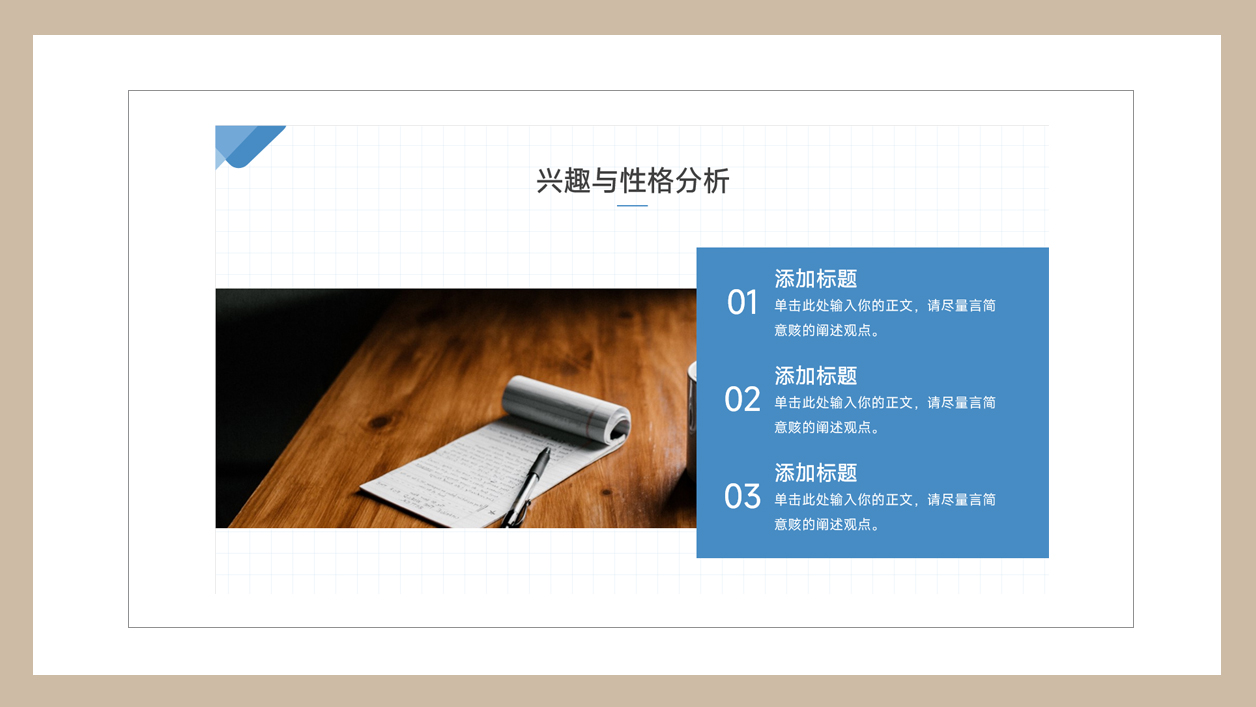
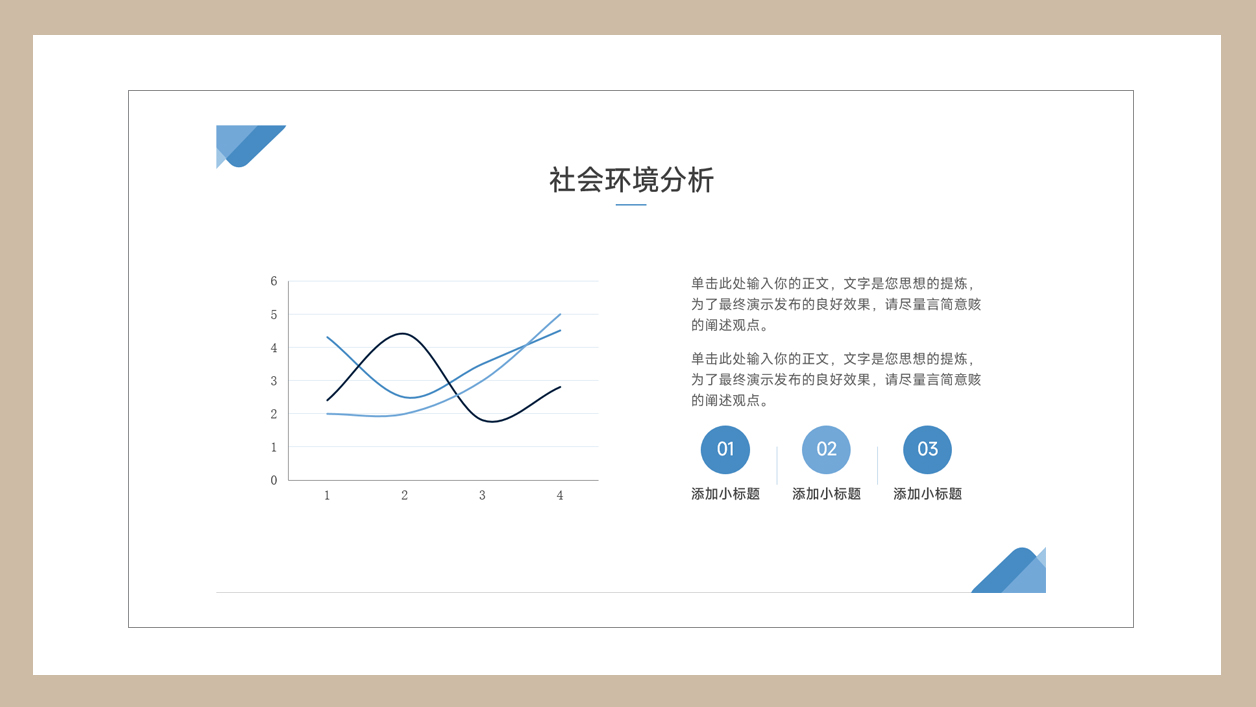
总结:遵循这些PPT设计原则,你可以创建既美观又功能强大的演示文稿。通过简洁、清晰和一致的设计,将信息有效传达给观众。精心设计的PPT不仅能提升演讲效果,还能给观众留下深刻印象。
PS: 以上步骤为指导性建议,可根据实际情况灵活调整,以达到最佳视觉效果。




